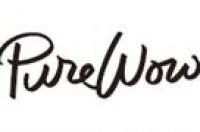利用iso镜像进行winxp/7/8多系统安装维护系统完整版(U盘启动)
================================
一、特别说明
你有安装的新系统浏览器主页被更改的情况吗?你有新安装的windows8系统提示桌面非法、可能含有病毒的情况吗?你有用PE安装新系统经常遇到各种难以解决的问题的情况吗?请尝试本系统。
你喜欢原滋原味的全新系统吗?你有过对ghost系统镜像的担心和排斥吗?你有过对各种windows安装器的担心吗?请尝试本系统。
本着互相交流、互相学习的想法,本帖所有资源均不收费,也不隐藏,方便大家下载。如果你觉得好,请多回帖,不要让帖子沉了,以让更多喜欢它的人看到它。本帖会长期更新,请关注。
二、本系统特点
1、本系统采用 Windows 8 PE (x86)内核,兼容性更好,启动速度更快;
2、系统界面更简单,更清爽;
3、安装 windows系统更方便,启动后即可看见系统安装选项。不用进PE,不用手动加载虚拟光驱,不用各种windows 安装器(windows安装器可能会在你的新系统中植入你不需要的东西,如更改你的浏览器主页等);
4、ISO镜像不用改名,支持长文件名,支持超过4G的ISO文件。只要你的U盘足够大,可以放进所有你喜欢的操作系统ISO镜像。
5、去掉了windows XP 、Windows 7 、Windows 8 子菜单,直接安装你想要安装的系统;
6、智能选择你的原版iso操作系统镜像,直接进行原滋原味的系统安装,不含任何人工添加的东西;
7、32位、64位 Windows XP/7/8操作系统均可安装;
8、本系统可DIY性更高。利用本系统,你可以更方便、更容易地diy出你自己的特色U盘启动系统。可以添加你自己喜欢的各种PE,各种工具。
9、本系统包含MAXDOS9.1工具箱和小马PE2012,内含丰富的硬盘维护工具。在此对原作者表示感谢!你可以更换自己喜欢的DOS工具和PE或者添加其他工具。
三、正文
(一)啥也别说了,先上图。
1、U盘启动界面。
2、windows安装程序启动界面。
3、ISO镜像选择界面。
4、XP系统安装界面
5、win7系统安装界面。
6、win8系统安装界面。
7、win7PE启动界面
8、mamdos9.1工具箱启动界面
(二)U盘准备
1、关于U盘启动准备详见95楼。
2、如果你想使用4G以上的单个文件,请看此条:
注意: 一般的U盘在出厂时都被量产为移动设备,这样在windows 下会出现在移动设备列表里,这样的U盘无论你用分区软件分多少个区,在windows下都只能识别第一个分区。想让你的U盘多个分区都能被windows识别,你必须用量产工具将你的U盘量产为“本地磁盘”。具体U盘量产的方法请到网上搜索,很多,此不详诉。量产为“本地磁盘”的U盘会出现在windows本地磁盘列表里。如图:
(1)用分区软件(Diskgenius,其他的软件也可以)为U盘分区。
我将U盘分为2个区,第一个分区为启动分区,文件系统格式为FAT32(必须,easyboot只能在FAT32分区启动,NTFS分区启动不了),分区大小为600MB,为以后安装其他工具软件预留空间。第二个分区为NTFS分区,可以装入大于4G的iso镜像。
推荐无损分区软件:无损分区工具AcronisDiskDirector10,最好用的分区工具,与windows兼容性最好。
无损分区工具AcronisDiskDirector10
下载地址:http://pan.baidu.com/share/link?shareid=107968&uk=1781039924
文件:无损分区工具AcronisDiskDirector10(内含序列号).rar
大小: 70045568 字节
MD5: 45934C21B1F4CCE70BF3734B8EF275C1
我是用windows自带的磁盘管理来为U盘分区的。方法见图:
(2)为U盘写入easyboot启动。
基本方法同95楼,但现在U盘为2个分区,用USLTRAISO将easyboot启动代码写入U盘引导扇区要求U盘只能有一个分区,否则无法写入。必须按如下操作保留第一启动分区,其余分区用windows磁盘管理删除,在写完easyboot启动后再用无损分区工具AcronisDiskDirector恢复分区,不会损失原有数据。方法如下:
②用Ultraiso软件写入启动代码。(详见95楼)。
③用无损分区工具AcronisDiskDirector10恢复已删除的分区。
a、打开该软件,找到你的U盘。右键单击你的删除分区,选择恢复。
b、选择手动恢复。
c、选择快速恢复。
d、已找到你删除的分区。
e、单击你要恢复的分区,然后单击下一步。
f、点击黑白格小旗,执行刚才你设置的恢复分区操作。
g、点击执行按钮。
h、大功告成,你删除的分区已全部恢复。去检查一下你原来分区的文件还在不,呵呵。
(三)部署U盘文件。
将下载好的 iso多系统安装及维护系统(U盘启动).rar 文件解压到U盘第一分区的根目录,至此,本系统制作完毕。
我的U盘根目录文件部署如图:
微软刚刚发布了windows 8 新版系统,快去尝尝鲜儿吧,呵呵!
iso多系统安装及维护系统(U盘启动).rar (内含MAXDOS9.1和小马PE2012)。
下载地址:http://pan.baidu.com/share/link?shareid=107974&uk=1781039924
大小: 354199114 字节
MD5: 6D4BE2DCA6F7EA7B7D9B910D57714757
写了4个小时,终于写完了,手都酸了。
欢迎转载,转载请注明出处。
还是那句话,喜欢的留帖反馈,顺便帮忙顶顶,别让帖子沉了。不喜欢的提点意见。
后期会有更新,敬请关注。